大白菜u盘启动盘重装win10系统教程
- 分类:Win10 教程 回答于: 2022年06月28日 10:42:35
怎么重装win10系统来修复现有系统的一些故障问题呢?我们可以借助u盘启动盘重装win10系统实现。有网友想了解大白菜u盘启动工具怎么制作重装,下面就给大家演示下大白菜u盘启动盘重装win10系统教程。
工具/原料
工具:8G以上u盘
系统版本:Windows10
品牌类型:华硕天选3
软件版本:大白菜u盘v6.0
u盘启动盘重装win10:
1.首先将准备好的大白菜u盘插入电脑。 u盘制作参考:大白菜u盘启动盘制作教程
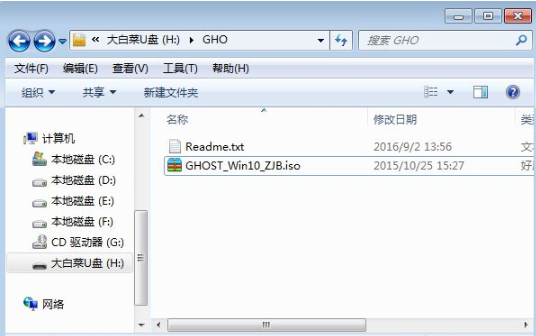
2.完成操作后,在需要装win10的电脑中插入U盘启动盘,开机后按F12、F11、Esc等快捷键打开启动设置选项页面,选择U盘选项回车设置u盘为第一启动项。

3.通过方向键选择【02】选项,回车进入。

4.在pe系统中,双击打开软件,我们选择win10 iso镜像,软件就会自动提取gho文件,点击下拉框,选择win10.gho文件;即可。
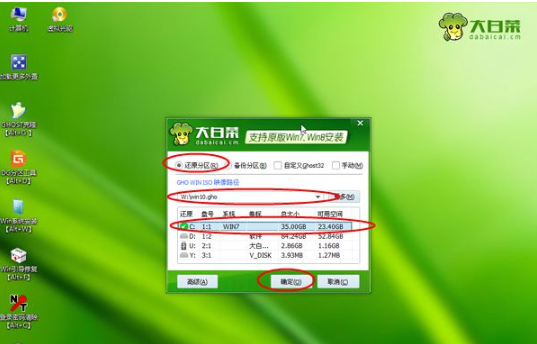
5.有两个可勾选的,全部勾选上。接着点击【是】。

6.win10系统正在安装中,请稍等。
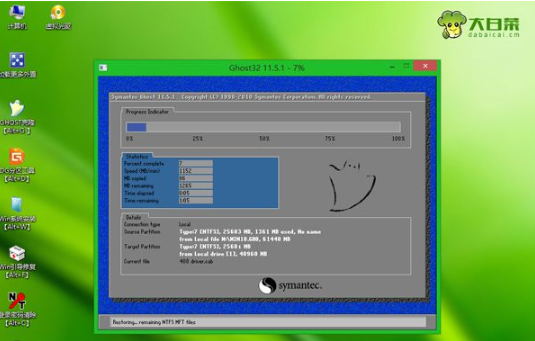
7.系统正在部署中,等待重启。(期间可能会多次重启)

8.等待一会后,大白菜u盘装win10系统完成。

总结
以上就是大白菜u盘怎么装win10的解决方法。希望能帮助到大家!
 有用
26
有用
26


 小白系统
小白系统


 1000
1000 1000
1000 1000
1000 1000
1000 1000
1000 1000
1000 1000
1000 1000
1000 1000
1000 1000
1000猜您喜欢
- win10开机小键盘不自动开启快速解决方..2020/09/11
- 电脑如何u盘重装系统win102022/08/29
- 如何共享打印机,小编教你怎样设置打印..2018/07/30
- 小白系统一键重装安装win10的方法..2022/07/09
- 电脑密码忘记了怎么办,小编教你如何解..2018/03/20
- 手把手教你苹果怎么装win10系统..2018/11/09
相关推荐
- win10第一次联网怎么设置2021/03/16
- 联想 X1 Yoga(2016)电脑安装系统win10步..2023/05/07
- 手把手教你win10如何查找扫描仪..2018/11/28
- Windows10 64位游戏专业版安装的教程..2022/01/16
- 电脑如何在线做系统win10图文步骤..2021/02/13
- 显示器刷新率,小编教你显示器刷新率怎..2018/04/12

















